首页向大家介绍下哪里是小编所说的关联推荐表格,如下图就是所谓的关联推荐表格:
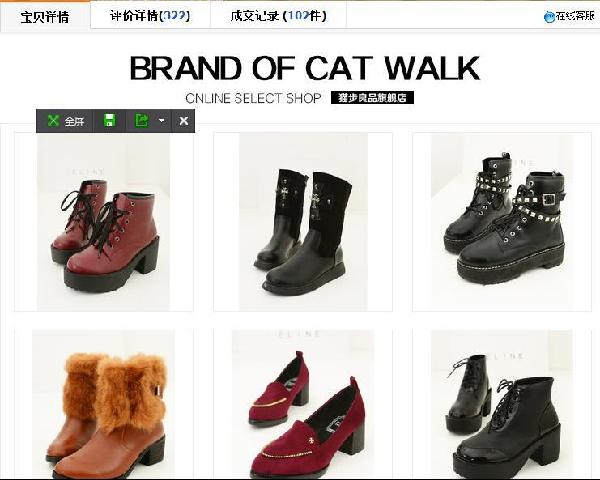
这种表格的设计可以是购买一些淘宝上面收费的卖家服务软件,但这些服务软件制作出来的效果往往比较单一,卖家自己也没有修改的权利,比较死套,所以最好的办法还是自己制作。接下来小编就告诉大家怎样用淘宝助理批量制作出这样的宝贝关联推荐表格。
1、准备好自己要推荐的图片和图片相应的链接,链接可以用一个文本文档记下来,图片存放在固定文件夹里。打开淘宝助理,点开任意一个宝贝的宝贝详情页面编辑框,然后点击插入表格选项,如下图的红色区域:
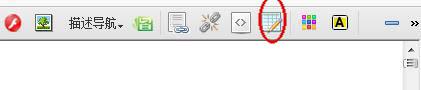
2、设置表格大小。如下图,这里介绍下几点需要注意的,关于表格的边框大小,如果设置的是1,到时候表格边框就会有一个像素的粗细,如果选择0,到时候就像上面那张例图一样是没有边框的。表格的宽和高是说的整个表格的宽和高,比如你之前准备好的图片宽是100像素,这里你要插入的表格是3行3列的,表格边框是1像素,那么你的表格宽度就应该是304,因为3行3列的表格需要四条边框线,一条是一个像素,而每张图片的宽度是100像素,所以加起来是204个像素,如果你想要每张图片之间都有固定的距离间隔可以自己再加上间隔的像素。
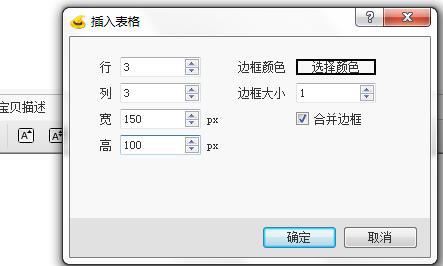
3、选择好表格之后我们需要把图片一张一张插入进去,注意每张图片之间的间隔距离。插好之后我们在表格的尾部多按几个空格键。多按空格键的原因是为了后期的代码区分。如图所示:

4、然后我们把编辑窗口转化为代码视图,点击宝贝描述旁边的“宝贝描述源代码”即可。如图所示:
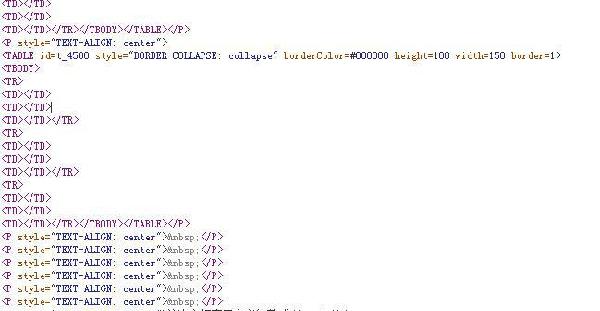
我们找到这个符号<TABLE 还有这个 </TABLE> 这两个符号之间的代码就是我们需要复制的代码,也就是之前制作的那个表格的源代码。我们会发现</TABLE>之后会出现一连串的<p> </p>字符。 这个就是之前我们所打的一连串的空格键,我们点击了多少次空格键,这里就会有多少个这样的标志,两个是一对的,也就是网页制作中所说的回车换行标记。这个我们不用复制,只要复制之前说的那个表格的代码就OK。细心的读者可能发现了,table就是表格的意思。复制好这段代码之后我们再来到宝贝描述页面把之前制作的表格删掉,因为我们已经复制了那段代码,所以那个表格也就不需要了。为了以防万一最好把这段代码复制到自己的记事本上。
5、我们找到淘宝助理的批量编辑功能,勾选相应宝贝点击批量编辑宝贝描述,如图把自己之前复制好的代码粘贴到下面的空白处然后点击保存等待宝贝上传好后就可以查看到了。
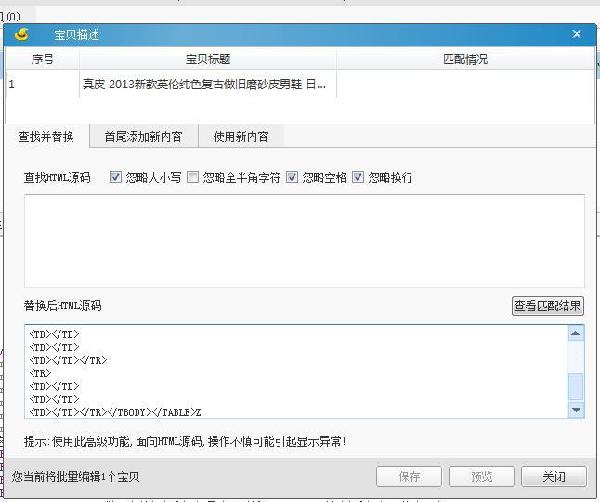
转载请注明来源:【网店学堂 wangdian.hznzcn.com】
上一篇:淘宝商业店铺文化页怎么制作